Visual Studio サブスクリプションの割り当ての編集
サブスクリプション管理者は、組織のメンバーに割り当てられているサブスクリプションに変更を加えることができます。 この記事では、行うことができる変更の種類と、必要な手順について説明します。
Note
Microsoft Entra グループを使って割り当てられたサブスクライバーの特定のサブスクリプションの詳細を変更する必要がある場合は、グループからそれらを削除して、管理ポータルに個別に追加する必要があります。 メール アドレスや名前のスペルなどの変更は、Microsoft Entra グループで行う必要があります。 ただし、サブスクリプション レベルやダウンロード アクセス許可を変更する必要がある場合は、グループから削除し、管理者ポータルに直接追加する必要があります。
サブスクライバーの情報を変更する
サブスクライバー情報を編集してエラーを修正したり情報を更新したりすることができます。
サブスクライバーを編集するには、サブスクライバーの電子メール アドレスの横にマウス ポインターを移動すると表示される省略記号 (...) を選択します。 ドロップダウンを使って [編集] を選び、サブスクライバーの詳細を変更します。
![ポップアップ メニューのスクリーンショット。省略記号をクリックして [編集] を選びます。 サブスクライバーを選んで編集する](_img/edit-license/select-subscriber.png)
サブスクライバーの [名]、[姓]、[サブスクリプション レベル]、[電子メール アドレス]、[国/地域]、[言語]、[ダウンロード]、および [参照] フィールドを更新できます。 サブスクライバーの情報を編集して、[保存] を選択します。
一括編集を使用して複数のサブスクライバーを編集する
一括編集プロセスを使用して、一度に複数のサブスクライバーを編集することができます。 この機能は、会社の電子メール アドレスを変更している組織、または組織がダウンロードへのアクセスを制限することにする場合に主に使用されます。
一括編集を利用して複数のサブスクライバーを編集する方法については、この動画を見るか、このまま読み進めてください。
Note
テンプレートのサブスクリプション GUID は変更しないでください。 特定のサブスクリプション GUID の割り当てに関する記事を参照してください。
複数のサブスクライバーを一度に編集するには、[サブスクライバー] タブに移動します。上部リボンの [一括編集] を選択します。
一括編集では、Excel テンプレートを使用してサブスクライバー情報を編集します。 [一括編集] ボックスで、[Excel にエクスポート] を選択して、すべての情報を含む現在のサブスクライバーの一覧をダウンロードします。
![複数のサブスクライバーを編集するダイアログのスクリーンショット。[Excel にエクスポート] リンクが強調表示されています。 ライセンスの編集 - 一括編集一覧のエクスポート](_img/edit-license/edit-license-bulk-edit-export.png)
次に、アップロードする前に簡単に見つけて必要な変更を行うことができるように、ファイルをローカルに保存します。
Visual Studio サブスクリプション管理ポータルに戻り、[一括編集] ダイアログ ボックスで [参照] を選択します。 保存した Excel ファイルを選んで、[OK] を選択します。 アップロードの進行状況が表示されます。
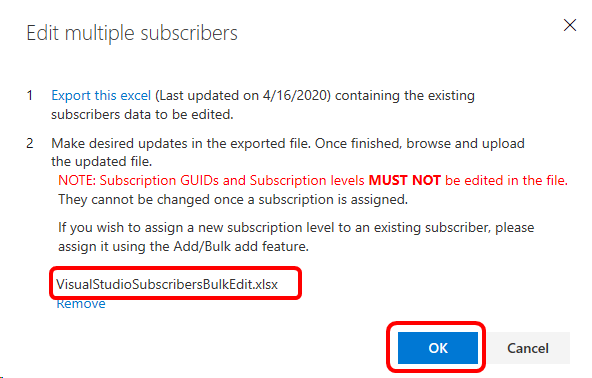
ファイルをアップロードすると、成功したことを示す通知が表示されます。 この時点で、編集内容がサブスクライバーの情報に反映されます。
リソース
関連項目
次の手順
- 特定のサブスクリプション ID を割り当てる必要がありますか? サブスクリプション ID の割り当てに関する記事を参照してください。
- 特定のサブスクリプションを検索する方法については、サブスクリプションの検索に関する記事をご覧ください。
- すべてのサブスクリプションの一覧を作成する必要がありますか? サブスクリプションのエクスポートに関する記事を参照してください。